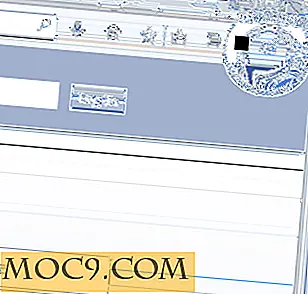Slik installerer du en personlig Google Disk ved hjelp av FengOffice [Linux]
Google har et stort sett med tjenester tilgjengelig for generelle forbrukere, og tilbyr til og med det for en rimelig pris for bedrifter. Men hvis du er den paranoide typen, eller bare liker å gjøre ting selv, er det en måte du kan lage noe som Google Dokumenter som du installerer og vert på hvilken som helst Ubuntu-boks du kan ha (selv om du får tilgang til dette hvis den er på en maskin på din hjemme er et annet problem).
Forbereder Ubuntu Server for Feng Office
1. Kontroller at du har en webserver som kjører på Ubuntu-boksen. Hvis du ikke har en webserver som Apache allerede, kan du følge instruksjonene her. Selv om denne artikkelen viser deg hvordan du logger på og installerer dette eksternt, kan du bruke de samme kommandoene på din lokale maskin som kjører Ubuntu.
2. Standardwebserverinstallasjonen på Ubuntu vil ikke inneholde en modul du trenger. Følgende kommando vil ta vare på det:
sudo apt-get installer php5-gd
3. Vi må opprette en database for FengOffice å bruke. Den enkleste måten å gjøre dette på er å installere "phpMyAdmin":
sudo apt-get installere phpmyadmin
4. Når den er installert, kan du gå til phpMyAdmin på følgende URL i http: // localhost / phpmyadmin / nettleseren din.
5. Vi må opprette en database bruker for FengOffice webapplikasjonen. For å gjøre dette, gå til "Privilegier" -fanen, og klikk på "Legg til en ny bruker" -link under listen.
6. På den neste skjermen, gi denne brukeren et navn og et passord. Pass på at du også angir "Host" -trekk ned til "Local" (dette betyr at brukeren "fengoffice" bare kan koble til når den er direkte på serveren, ikke eksternt).

7. Deretter må vi opprette en database for denne brukeren, og gi dem rett til å bruke den. Gode nyheter! Det er en enkel måte å gjøre akkurat det på denne skjermen! Rull ned til "Database for bruker" -delen, og klikk på knappen "Opprett database med samme navn og gi alle privilegier" -knappen. Klikk på "Opprett bruker" for å fullføre, og vi er klare til å gå.

8. Til slutt må du starte Apache for å forsikre deg om at alle de ovennevnte oppdateringene er lastet inn:
sudo service apache2 restart
Laster ned og installerer FengOffice
1. Last ned den nyeste versjonen av FengOffice Community Edition fra SourceForge-siden.
2. Pakke ut zip-filen, og flytt den resulterende mappen (kalt fengoffice) til roten til webserveren din, eller en underkatalog ( / var / www er standardkatalogen for webinnhold på Ubuntu, og jeg bruker fengtest / underkatalog for dette):
sudo mv fengoffice / var / www / fengtest
3. Åpne en nettleser, og gå til følgende URL "http: // localhost / fengtest / public / install /" for å starte installasjonsprosessen.
4. Den første skjermen er en velkommen melding til installasjonen - klikk "Neste" her for å fortsette til den andre skjermen. Hvis det er noen manglende komponenter til webserveren, merkes de rødt her, men med installeringen av php5-gd- pakken ovenfor, skal disse vise alle grønne.


5. Neste skjerm vil be om noen detaljer i databasen der den skal lagre dataene. De to første feltene skal være "MySQL" for "Database Type" og "Localhost" for "Vertsnavn." Husk at bruker, passord og database vi opprettet i MySQL? Fyll dem i de neste tre feltene. De to siste kan forbli som det er. Til slutt er det noen "Andre innstillinger" nedenfor som du bør være i stand til å forlate som-er. Klikk på "Neste".

6. Den siste skjermen er en bekreftelsesskjerm. Hvis du ser en stor "suksess!", Har FengOffice blitt installert riktig. Du kan klikke på linken som tilbys for å gå til din nye FengOffice-installasjon.

Logg inn på FengOffice
Når du går til FengOffice for første gang, vil det be deg om å opprette en admin bruker. Når du har gjort det, kan du logge på som den brukeren. Når du logger på, ser du en skjerm som den nedenfor. Du får se faner for en oversikt, oppgaver, notater og dokumenter. Klikk på "Dokumenter." Du får en skjerm som den nedenfor.

FengOffice inkluderer muligheten til å lage tekstdokumenter og presentasjoner ut av boksen ... klikk på "Nytt -> Dokument" for å vise et kjent tekstbehandler-lignende grensesnitt. Du kan bruke en stor del av verktøyene du er vant til i Google Disk (klipp / kopier / lim inn, fet / kursiv / understreke, nummerering / kursiv, tabeller, etc ...). Du kan til og med lagre og (fra Dokumentsliste-skjermen) laste ned resultatet som HTML.


Der har du det, din egen Google Disk.






![Er Google fortsatt den beste søkemotoren der ute? [Avstemming]](http://moc9.com/img/loading.jpg)